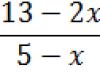Excel editörü tablolarla çalışmak için çok güçlü bir programdır. Bazen büyük miktarda veriyle çalışmanız gerekebilir. Bu gibi durumlarda çeşitli bilgi arama araçları kullanılır. Excel'deki DÜŞEYARA işlevi bu amaç için en popüler olanlardan biridir. Şimdi ona daha yakından bakalım.
Çoğu kullanıcı "DÜŞEYARA" kısaltmasının "Dikey Görünüm" anlamına geldiğini bilmiyor. Açık İngilizce işlevi"DÜŞEYARA" denir ve bu da "Dikey ARAMA" anlamına gelir
İşlev nasıl kullanılır?
Bu aracın nasıl çalıştığını anlamak için aşağıdaki adımları izlemeniz gerekir.
- Bir tür bilgi araması yapabileceğiniz bir tablo oluşturun.

- Formülleri göstermek için kullanacağımız birkaç alanı ekleyelim.

- “Aranan Soyadı” alanına tablodaki isimlerden dilediğinizi giriniz.
- Ardından bir sonraki hücreye gidin ve “İşlev Ekle” penceresini çağırın.
- “Tam alfabetik liste” kategorisini seçin.
- İhtiyacımız olan “DÜŞEYARA” fonksiyonunu buluyoruz. Devam etmek için “Tamam” butonuna tıklayın.

- Daha sonra bizden "İşlev Argümanlarını" sağlamamız istenecektir:
- “Arama İfadesi” alanında ihtiyacımız olan soyadını yazdığımız hücrenin bağlantısını belirtiyoruz.
- “Tablo” alanını doldurmak için fareyi kullanarak tüm verilerimizi seçmeniz yeterlidir. Bağlantı otomatik olarak eklenecektir.
- “Sütun Numarası” sütununda 2 sayısını belirtiyoruz, çünkü bizim durumumuzda isim ikinci sütunda yer alıyor.
- Son alan "0" veya "1" ("YANLIŞ" ve "DOĞRU") değerlerini alabilir. “0” belirtirseniz editör belirtilen kriterlere göre tam eşleşmeyi arayacaktır. “1” ise arama sırasında tam eşleşmeler dikkate alınmayacaktır.
- Kaydetmek için “Tamam” butonuna tıklayın.

- Bunun sonucunda "Tomara" ismini aldık. Yani her şey doğru.

Şimdi kalan alanlar için aynı formülü kullanmanız gerekiyor. Göreli bağlantılar kullandığımızdan ve sütun numarası her seferinde değişeceğinden, Ctrl + C ve Ctrl + V tuşlarını kullanarak bir hücreyi kopyalamak işe yaramaz.
Her şeyin doğru çalışması için aşağıdakileri yapmanız gerekir:
- İlk işlevin bulunduğu hücreye tıklayın.
- Formül giriş satırına gidin.
- Metni Ctrl + C tuşlarını kullanarak kopyalayın.

- Aşağıdaki alanı aktif hale getirin.
- Tekrar formül giriş satırına gidin.
- Ctrl + V kısayol tuşlarına tıklayın.
Bu, editörün fonksiyon argümanlarındaki referansları değiştirmemesinin tek yoludur.

- Daha sonra sütun numarasını istediğiniz sayıyla değiştirin. Bizim durumumuzda 3'tür. Enter tuşuna basın.

- Bu sayede “Doğum Yılı” sütunundaki verilerin doğru belirlendiğini görüyoruz.

- Bundan sonra aynı adımları tekrarlayın son alan, ancak gerekli sütunun numarasının ayarlanmasıyla.

Bu işlevin çalışma şekli, Excel'in belirttiğiniz alanda bir parça araması ve ardından o satırdan herhangi bir değeri döndürebilmesidir. sadece belirtmeniz yeterli seri numarası Belirtilen aralıktaki sütun.
Yani numaralandırma sayfanın başından değil, hücrenin belirtilen alanının başından başlar.
Verileri karşılaştırmak için DÜŞEYARA işlevi nasıl kullanılır?
Bu olasılığı iki tablo kullanarak göstereceğiz. İkinci sayfada çalışanlarla ilgili verileri güncellediğimizi düşünelim. Görevimiz tam olarak neyin değiştiğini bulmaktır. Bunu yapmak için aşağıdakileri yapmanız gerekecektir.
- Tam olarak aynı tabloyu içeren ikinci bir sayfa ekleyelim (Ctrl + C ve Ctrl + V kısayol tuşları kullanılarak kopyalanmıştır).
- Stajyerlerimizi “Kıdemsiz Çalışan” konumuna yükselteceğiz. Bu bilgi karşılaştırma için bir başlangıç noktası olacaktır.

- Eski tablomuza bir sütun daha ekleyelim.

- Yeni sütunun ilk hücresine gidin ve aşağıdaki formülü oraya girin.
Şu anlama gelir:
- $B$3:$B$11 – arama için ilk sütunun tüm değerleri kullanılır (mutlak referanslar kullanılır);
- Sayfa2! – bu değerler belirtilen isimle sayfada aranmalıdır;
- $B$3:$E$11 – aranacak tablo (hücre aralığı);
- 4 – belirtilen veri alanındaki sütun numarası;
- YANLIŞ – tam eşleşmeleri arayın.
- Yeni bilgiler formülü belirttiğimiz yerde görüntülenecektir.
- Sonuç aşağıdaki gibi olacaktır.

- Şimdi bu formülü kalan hücrelere kopyalayın. Bunu yapmak için orijinal hücrenin sağ alt köşesini fareyle sürüklemeniz gerekir.

- Sonuç olarak tüm yeni pozisyonlar beklendiği gibi kopyalandığı için yazdığımız formülün doğru çalıştığını göreceğiz.

Hangi çalışanın kayıtlarının değiştiğini artık kolaylıkla tespit edebiliyoruz.
Bu fonksiyonun tek dezavantajı DÜŞEYARA'nın birden fazla koşulla çalışamamasıdır.
İÇİNDE benzer vakalarçeşitli sütunlardaki bilgileri birleştiren çeşitli ek sütunlar kullanmanız gerekir. Ve bu çirkin görünüyor ve pek kullanışlı değil.
DÜŞEYARA işlevi ve açılır listeler
Bu iki aracı aynı anda kullanma örneklerine bakalım. Bunu yapmak için aşağıdaki adımları uygulamanız gerekir.
- Soyadını seçtiğiniz hücreye gidin.
- Veri sekmesini açın.
- Belirtilen araca tıklayın ve “Veri Kontrolü” seçeneğini seçin.

- Yeni pencerede "Veri türü" sütununda "Liste"yi seçin.

- Bundan sonra yeni bir “Kaynak” alanı görünecektir. Oraya tıklayın.
- Daha sonra ilk sütunu seçin. Hücre referansı otomatik olarak eklenecektir.
- Devam etmek için “Tamam”a tıklayın.

- Bu sayede veritabanındaki tüm isimlerin bir listesine sahip olacaksınız. Sunulanlardan bir şey seçin.

- Verilerin otomatik olarak değiştiğini göreceksiniz. Bu durumda her şey seçilen soyadına göre değiştirilecektir.

Pivot tablolar böyle bir fırsata sahip olamaz. DÜŞEYARA işlevi çok güçlü araç Herhangi bir bilgiyi aramak için.
Hata #Yok
Bu özelliği yeni kullanmaya başlayan birçok kullanıcı benzer bir sorunla karşı karşıyadır. Tipik olarak “#N/A” hatası aşağıdaki durumlarda ortaya çıkar:
- tam aramayı etkinleştirdiniz (son parametre 0/FALSE), ancak bu değer tabloda yok;
- bulanık aramayı etkinleştirdiniz (son parametre 1/TRUE), ancak veriler artan sırada sıralanmıyor (eğer kullanılıyorsa) kaba arama, Microsoft geliştiricileri sıralı verilerin kullanılmasını önerir);
- işlev bağımsız değişkenlerinin farklı biçimleri vardır (örneğin, bazıları metin biçimindedir ve geri kalanı sayısal biçimdedir);
- formül yazım hataları veya fazladan karakterler (boşluklar, yazdırılamayan karakterler, kısa çizgiler vb.) içeriyor.
"GPR" işlevinden farkı
Bu araç neredeyse tamamen aynıdır, yalnızca yatay olarak arama yapar. Bununla ilgili daha fazla ayrıntıyı resmi Microsoft web sitesinde bulabilirsiniz.

Çözüm
Bu yazımızda Excel editöründe DÜŞEYARA fonksiyonunun nasıl kullanılacağını adım adım inceledik. Ayrıca birçok örnek gösterildi. Bu talimat yeni başlayanlara (aptallara) yöneliktir.
Eğer işler işinize yaramıyorsa, fonksiyon argümanlarını yanlış belirtiyor olabilirsiniz. Örneğin sütun numarası yanlış veya hücre aralığı yanlış. Yukarıdaki adımları tekrarlamayı deneyin ancak bu sefer daha dikkatli olun. Ve başaracaksın.
Video talimatları
olanlar için adım adım talimatlar faydası olmadı, yemek yaptık özel video, ek yorumlarla her şeyi daha da ayrıntılı olarak anlatıyor. Belki bu anlamanızı kolaylaştıracaktır.
Microsoft Excel'in- verilerle çalışmak için mükemmel bir araç. Olasılıklar çok büyük, ancak komut yazma kuralları profesyoneller için bile zorluklara neden olduğundan potansiyel aslında çok az araştırıldı. Ancak çok çalışırsanız burada inanılmaz şeyler yapabileceğiniz ortaya çıkıyor. Excel işlevi DÜŞEYARA veri işleme araçlarından biridir, şimdi ondan bahsedeceğiz.
Excel'deki DÜŞEYARA işlevi nedir - kapsamı
Birden çok tabloyu işlerken, genellikle farklı kitaplar değerlerin anlamını kaybetmemesini ve sürecin otomatikleşmesini sağlarken bir yandan da verileri birinden diğerine aktarmaya ihtiyaç vardır. Excel'deki mekanizma basit ve hızlı çalışmalıdır.
 Mesela bir işletmemiz var. Ivan Ivanovich orada çalışıyor. Bir sayfada maaşının değeri, diğer tarafta ise muhasebe departmanının ceza karşılığında maaştan kestiği para miktarı saklanıyor. Tüm değerleri tek bir belgede birleştirmeniz gerekir. Başka bir örnekte iki tablo var: fiyatlar ve depo. Biri mendilin maliyetini, diğeri ise sayısını gösterir. Miktarı ve fiyatı tek bir yerde konsolide etmek gerekir.
Mesela bir işletmemiz var. Ivan Ivanovich orada çalışıyor. Bir sayfada maaşının değeri, diğer tarafta ise muhasebe departmanının ceza karşılığında maaştan kestiği para miktarı saklanıyor. Tüm değerleri tek bir belgede birleştirmeniz gerekir. Başka bir örnekte iki tablo var: fiyatlar ve depo. Biri mendilin maliyetini, diğeri ise sayısını gösterir. Miktarı ve fiyatı tek bir yerde konsolide etmek gerekir.
İşletmenin yalnızca iki veya üç çalışanının veya bir düzineye kadar malın olduğu durumlarda, her şeyi manuel olarak yapabilirsiniz. Özenle bakıldığında kişi hatasız çalışacaktır. Ancak örneğin işlenecek bin tane değer varsa işin otomasyonu gerekir. Bu amaçla Excel'de DÜŞEYARA özelliği bulunmaktadır.
Açıklığa kavuşturmak için örnekler: Tablo 1,2'de - ilk veriler, Tablo 3 - ne olması gerektiği.
Başlangıç verileri tablosu 1
Birleşik veri tablosu 3
| F.I.O.. | ZP. | İyi |
| İvanov | 20.000 ₽ | 38.000 ₽ |
| Petrov | 19.000 ₽ | 12.000 ₽ |
| Sidorov | 21.000 ₽ | 200 ₽ |
Excel'de DÜŞEYARA işlevi - nasıl kullanılır
Tablo 1’in son haline ulaşabilmesi için içerisine “İnce” gibi bir sütun başlığı giriyoruz. Aslında buna gerek yok; herhangi bir metni yazabilir veya boş bırakabilirsiniz. Fonksiyon, başka bir tabloda bulunan değerin görünmesi gereken alanda fareye tıklandığında da çalışacaktır.
Şimdi fonksiyonu çağırmamız gerekiyor. Bu farklı şekillerde yapılabilir:

DÜŞEYARA fonksiyonu için değerlerin doldurulması gerekmektedir.

Sonuç Tablo 3'te açıkça görülüyor (yukarıya bakın).
DÜŞEYARA – iki koşulla çalışma talimatları
Arama kriterlerini tek bir koşula göre değil, aynı anda birkaç veya iki sütuna göre ayarlamanın gerekli olduğu durumlarda, iş için DÜŞEYARA işlevi de kullanılabilir. Bunu yapmak için başlangıç verilerinin değiştirilmesi gerekir.
Örnek olarak tablo 5'teki fiyatı tablo 4'e girmeniz gerekiyor.
Telefon özellikleri tablosu 4
Seçilen örnek telefonlarla ilgilidir, ancak verilerin kesinlikle herhangi bir şey olabileceği açıktır. Tablolardan da görebileceğiniz gibi telefon markaları farklılık göstermiyor ancak RAM ve Kamera farklılık gösteriyor. Özet veri oluşturmak için telefonları marka ve RAM'e göre seçmemiz gerekiyor. İş için DÜŞEYARA işlevleriÇeşitli koşullar için sütunları koşullarla birleştirmeniz gerekir.
En soldaki sütunu ekleyin. Mesela biz buna “Birleşme” diyoruz. Değerlerin ilk hücresinde B 2 var, “= B 2& C 2” yapısını yazıyoruz. Fareyi kullanarak çoğaltıyoruz. Tablo 6'daki gibi çıkıyor.
Telefon özellikleri tablosu 6
| Dernek | İsim | Veri deposu | Fiyat |
| ZTE 0.5 | ZTE | 0,5 | 1.990 rupi |
| ZTE1 | ZTE | 1 | 3.099 rupi |
| DNS1 | DNS | 1 | 3 100 ₽ |
| DNS 0.5 | DNS | 0,5 | 2.240 RUB |
| Alcatel 1 | Alcatel | 1 | 4.500 ₽ |
| Alcatel 256 | Alcatel | 256 | 450 ₽ |
Tablo 5'i de aynı şekilde işliyoruz. Daha sonra tek bir koşula göre arama yapmak için DÜŞEYARA fonksiyonunu kullanırız. Koşul, birleştirilmiş sütunlardan gelen verilerdir. DÜŞEYARA fonksiyonunda verinin geldiği sütun numarasının değişeceğini unutmayın. Fonksiyon uygulandıktan sonra iki koşula göre bir seçim elde edilecektir. Bitişik sütunları değil, telefon markası ve kameranın bulunduğu sütunları birleştirebilirsiniz.
Yeni başlayanlar için Excel'de DÜŞEYARA işlevinin nasıl kullanılacağına ilişkin video eğitimini izleyin:
Excel'deki DÜŞEYARA işlevinin kullanımı zor değildir ve veri işleme olanakları çok büyüktür.
UMK Merzlyak hattı. Matematik. Cebir. Geometri (5-11) (B)
Hat UMK Coğrafyası. " Klasik çizgi" (5-9)
UMK V. P. Dronov Hattı. Coğrafya (Rüzgar Gülü) (10-11) (temel)
UMK Volobueva-Ponomarev hattı. Genel tarih(10-11) (BU)
Biyoloji
Soru ve cevaplarda VPR
Neden yaratıldı, ne zaman yapılıyor, neyi tehdit ediyor, psikolojik olarak nasıl hazırlanılmalı? Rosobrnadzor temsilcileriyle resmi verilere ve röportajlara dönüyoruz.
Tüm Rusya test çalışmaları (VPR), okul çocuklarının bilgi düzeyini federal devlet eğitim standartlarına uygunluk açısından düzenli olarak test etmek için tasarlanmış bir uygulamadır. İlk VLOOK'LAR Rus okul çocukları 2015 yılında yazılmıştır. 2016 yılından bu yana, Tüm Rusya denetimleri düzenli hale geldi.
Resmi kaynakları inceleyerek ebeveynlerin en sık sorduğu konjenital malformasyonla ilgili soruları yanıtlıyoruz.
Temel bilgiler: neden, kimin için, nasıl
VPR'yi tanıtmak neden gerekliydi? Birleşik Devlet Sınavı gerçekten gerekli tüm bilgileri sağlamıyor mu?
Öğrenciler, bu alanda olmayan tüm konularda uzmanlaşmış Birleşik Devlet Sınavlarına girerler. genel prosedür ve seçime bağlı olarak, diğer öğrencilerin konuyu nasıl öğrendiğine dair tam veri elde etmenin bir yolu yoktur. Buna ek olarak, mezunlar gelecekteki çalışmalarının ve kariyerlerinin Birleşik Devlet Sınavı sonuçlarına bağlı olduğunun farkındadırlar, bu nedenle çoğu zaman öğretmenlerin yardımına başvurarak ve özel kurslara katılarak uzmanlık sınavlarına çok dikkatli hazırlanırlar. Bu nedenle Birleşik Devlet Sınavının sonuçları, mezunların başarısında okulun rolünü değerlendiremez. Daha şeffaf bir tablo elde etmek için, tek tip gerekliliklere göre derlenen Tüm Rusya denetim çalışmaları başlatıldı.
11'de VPR sınıfları yalnızca ilgili konularda Birleşik Devlet Sınavını seçmemiş öğrenciler için yapılır. Yani, Coğrafyada Birleşik Devlet Sınavına kim girerse, Coğrafyada VPR yazmaz.
“Artık okullar, öğrencilerin Birleşik Devlet Sınavı veya GIA-9'da yer almayan konularda nasıl uzmanlaştıklarını kontrol ediyor ve testleri kendileri yürütüyor. Onlara kendi görevlerinde rehberlik ederler. Hiç kimse bu görevlerin nasıl oluşturulduğunu, zorluk seviyelerinin ne olduğunu veya tamamlanmalarının nasıl değerlendirildiğini kontrol etmiyor. VPR'yi tanıtarak okullara sunduk tek standart notlar..." - Anzor Müzeev, başkan yardımcısı Federal hizmet MIA “Russia Today” ile 14 Aralık 2016 tarihli röportajda eğitim ve bilim alanında denetim üzerine.
Konuyu okuyun:- Vadim Barabanov: “VPR bir sınav değil, bir testtir”
- Okulda modern coğrafya eğitimi: sorular ve cevaplar
2017'de tüm okullarda VPR yapılmadı. Bu zorunlu ve evrensel bir prosedür mü yoksa yine de reddedebilir misiniz?
Test aşamasında VPR'ye katılma kararı okullar tarafından verildi. 4VPR portalına göre 2016/17'de akademik yılÜlkedeki okulların %95'inde üç milyon çocuk VPR'ye katıldı. Resmi web sitesinde değil doğru bilgi ancak 2018'e kıyasla 4. sınıflar için VPR'ye okul katılımının zorunlu olması muhtemeldir.
“2017/2018 akademik yılında tarih dersinde VPR testinin 5. ve 11. sınıflarda yapılması planlanıyor; gelecek yıl 5. sınıfta tarih dersinde VPR’nin normal moda getirilmesi planlanıyor.” Federal Eğitim ve Bilim Denetleme Servisi başkanının dikkatini çekti Sergey Kravtsov Açık Tüm Rusya Konferansı Tarih ve Sosyal Bilgiler Öğretmenleri Derneği (kaynak - Rosobrnadzor'un basın servisi).
“Bu yıl on birinci sınıf öğrencilerinin VPR'sine katılım isteğe bağlıdır, ancak gelecek yıl Tüm mezunların tarihteki VPR'ye katılmaları gerekecektir. Rus okulları", devletler Oksana Reşetnikova, FIPI direktörü (kaynak - www.4vpr.ru).
Bu çalışmayı okulu ve sınıfı yazıyorsa öğrencilerden birinin VPR yazmaması mümkün müdür?
#ADVERTISING_INSERT#
Sipariş kararı VPR'nin gerçekleştirilmesi okul içinde okul düzeyinde kabul edilir (kaynak - VPR'nin resmi web sitesi). Örneğin okul yönetimi muaf olabilir DÜŞEYARA yazma olan çocuklar engelliler sağlık, ancak her öğrencinin bir test kağıdı yazıp yazmamaya kendisinin karar vermesi pek olası değildir.
2017 yılında hangi sınıflarda ve hangi konularda VPR yazılacak?
İÇİNDE şimdiki an Tüm Rusya doğrulama çalışmalarının listesi, 27 Ocak 2017 tarih ve 69 sayılı Eğitim ve Bilim Bakanlığı Kararı ile düzenlenmiştir. Eğitimin kalitesinin test şeklinde izlenmesinin gerçekleştirileceğini belirtiyor:
4. sınıfta - Rus dili, matematik ve çevreleyen dünyaya,
5. sınıfta (test modunda) - Rus dili, matematik, tarih ve biyolojide,
6. sınıfta - can güvenliği konusunda,
8. sınıfta - can güvenliğinde,
10. veya 11. sınıfta - coğrafyada (test modunda),
11. sınıfta - fizik, kimya, biyoloji ve tarih (test modunda),
10. sınıfta - kimya ve biyolojide.
Listelenenlerden, 10. sınıflar için kimya ve biyoloji alanındaki VPR'ler dışında neredeyse tüm VPR'ler zaten gerçekleştirildi: öğrencileri 18 Ekim 2017'de yazacaklar.
şunu belirtmekte yarar var bu liste değişikliklere uğrayabilir ve yeni öğelerle desteklenebilir. Ebeveynlere nabzını tutmalarını ve eğitim haberlerini takip etmelerini tavsiye ediyoruz.
VPR'ler kim tarafından ve nasıl yapılıyor? Bu, Birleşik Devlet Sınavı kadar ağır bir prosedür mü?
VPR'ye yönelik görevler federal düzeyde geliştirilir: bu, değerlendirmede gerekli yaklaşım birliğini sağlar. Ve sınavlar okulların kendileri tarafından yapılıyor, dolayısıyla çocuklar sınava kendi duvarlarında girecekler.
“Her eğitim kuruluşu, eğitim eğitimi yürütmek için alınan materyallerin kullanımına ilişkin bağımsız olarak karar verir ve prosedürün uygulanmasına ilişkin prosedürü oluşturur. mezuniyet sınıfları», - Vadim Barabanov, gözetmen Federal Komisyon FIPI Coğrafyasında KIM Birleşik Devlet Sınavı geliştiricileri, şirketle resmi bir röportajda " Rusça ders kitabı» 20.12.2016.
VPR'yi yürütme prosedürü son derece şeffaftır ve öğrencilerden herhangi bir ek eylem gerektirmez. En yaygın model VPR organizasyonlarışu şekildedir: ilk olarak okul şu tarihte kayıt olur: federal portal VPR desteği; Onun için otomatik olarak kişisel bir hesap oluşturulur. İşten üç gün önce ( kesin program bahara yakın yayınlanacak) VPR malzemeleri portalda şifreli arşivler halinde yayınlanır. Okul kodu kişisel hesabınız aracılığıyla alınır. Ayrıca kişisel hesap Sonuçların toplanması için değerlendirme kriterleri ve elektronik bir form bulunmaktadır.
Test çalışması okulda yapılır ve 1 - 2 sürer akademik saatler(İçin ilkokul- 1 saat). VPR'yi yürütmek için önerilen süre ikinci veya üçüncü derstir.
VPR ayrıca çalışma gününde okulunuzun öğretmenleri tarafından da kontrol edilir. Sonuçlar daha sonra bir forma girilir ve doğrudan tek bir kişiye gönderilir. bilgi sistemi böylece uzmanlar onlarla çalışabilir.
Bu ilginç:- Final makalesi 2017: nasıl hazırlanmalı ve nasıl hazırlanmalı?
Öğrenciler için VPR: faydalar, riskler, özellikler
Ama yine de hangi sonuç daha önemli - Birleşik Devlet Sınavı mı yoksa VPR mi?
On birinci sınıf öğrencileri için sonuçların gelecekteki çalışmalar ve kariyerler üzerindeki etkisi açısından Birleşik Devlet Sınavı elbette daha önemlidir. VPR'nin sonucu öğrencinin belirli bir dersteki son notunu bile etkilemeyebilir: VPR sonuçlarının kullanılması kararı okul düzeyinde yapılır. Eğitim uzmanları, yıllık değerlendirmeler üzerindeki etkinin ve herhangi bir yaklaşımın benimsenmesinin ciddi kararlar Tüm Rusya doğrulama çalışmasının öncelikli görevi değildir.
“VPR'ler sertifikayı etkilemez; sonuçlarına göre mezun için hayati kararlar alınmaz; onlara (VPR'ler) özel bir şekilde hazırlanmanıza gerek yoktur - sadece çalışmanız gerekir. Okulların sertifikaya not verirken VPR sonuçlarını dikkate almasını önermiyoruz...” - dedi Anzor Müzeev MIA Rossiya Segodnya ile 14 Aralık 2016 tarihli bir röportajda.
Rosobrnadzor'un neden VPR verilerine ihtiyaç duyduğu açık. VPR'ler çocuklar için nasıl faydalıdır?
Çok yetenekli bir öğrenci bile, 4, 5, 8. sınıflarda bilgisinde bir boşluk varsa, Birleşik Devlet Sınavını ve Birleşik Devlet Sınavını başarıyla geçmekte zorlanacaktır. Çoğu zaman bu boşluklar öğretmenler, ebeveynler ve çocukların kendileri tarafından görülemez. Birkaç yıl önce önemli bir şeyi kaçırdığınızı kaçınılmaz bir sınav sırasında öğrenmek, en hafif deyimle, pek hoş bir şey değil. VPR, eksiklikleri anında tespit etmek ve herhangi bir nedenle tarafınızca tam olarak anlaşılmayan konuları belirtmek üzere tasarlanmıştır.
Bu yüzden, DÜŞEYARA sonucu- bu bir göstergedir bireysel seviyeöğrenci hazırlığı, iyi bir araç sorunlu alanları belirlemek ve bireysel bir eğitim yörüngesi oluştururken daha ileri kararlar almak.
Buna ek olarak, bir bütün olarak okul için CDF sonuçlarına ilişkin veriler, seviyenin mükemmel bir göstergesidir. eğitim organizasyonu. Bu, örneğin çocukları için bir okul seçen ebeveynler için faydalı olabilir: VPR'nin sonuçları objektif bir kriter görevi görebilir.
VPR görevleri – bunlar nelerdir?
VPR'nin görevi, okul çocuklarının bilgi düzeyini Federal Devlet Eğitim Standardının gerekliliklerine uygunluk açısından kontrol etmektir, bu nedenle ortak özellik tüm konulardaki VPR görevleri için – uygulamaya yönelik.
Görevler çok sıra dışı olduğundan, bu şu anlama gelir: VPR hazırlığı yeni ve özel bir yük sağlıyor mu?
VPR, çocukların yazdığı tüm test çalışmalarının aynısıdır. Çocukların ve ebeveynlerin omuzlarına özel ağır bir yük bindirmemelidir. VPR görevleri, Federal Devlet Eğitim Standardını dikkate almadan çalışanlar için zor görünebilir: görevleri tamamlamak için ezberlenmiş gerçekleri yeniden oluşturmak yeterli değildir. Mantık yürütmeniz, analiz etmeniz, daha geniş düşünmeniz ve konuları özgürce yönlendirmeniz gerekiyor. Ve çoğu çocuk için bu oldukça zorlu bir görev: 2017'de VPR'yi yazan öğrencilerin %95'i çalışmayı tamamladı.
Çocuk acil serviste "başarısız olursa" ne olur?
Her şeyden önce, başarısız bir VPR sonucu hem öğrenci hem de tüm okul için zamanında bir sinyaldir. VPR kendi kendine teşhis aracı ve strateji oluşturmanın temeli olabilir metodolojik çalışma. VPR'nin ana görevi, öğrencilerin performansına ve sonuçlarının Federal Devlet Eğitim Standartları standartlarına uygunluğuna ilişkin verilerin başka bir niteliksel anlık görüntüsünü almak ve öğrenci için ek engeller yaratmamaktır. Ancak birçok nüansa okul düzeyinde karar verilecek.
#ADVERTISING_INSERT#
VPR'ye nasıl hazırlanılır?
Ne zaman hazırlanmaya başlamalısınız?
Çocuğunuz 1. sınıftan itibaren Federal Devlet Eğitim Standardının gerekliliklerini karşılayan öğretim yardımcılarına göre çalışıyorsa, sizin için hazırlık zaten başlamıştır. Ancak kendinizi daha da güvende hissetmek için artık VPR'ye hazırlanmak için özel olarak derlenmiş çalışma kılavuzlarına başvurabilirsiniz.
Tüm eğitim uzmanlarının notu: özel VPR'nin hazırlanması gerektirmez - sonuçta sıradan için testler kimse öğretmen tutmuyor. Daha fazla gönül rahatlığı için bakmak faydalı olacaktır. demo versiyonları DÜŞEYARA: şu adreste herkese açıktır: bilgi portalı VPR ve FIPI web sitesinde. Eğer bundan sonra bile seni bırakmazsa huzursuzluk hissi dikkat etmekte fayda var öğretim yardımcıları, özellikle VPR'ye hazırlık için derlenmiştir.
Coğrafya alanında VPR sınavına girmek üzere olan on birinci sınıf öğrencileri için, çevrimiçi VPR simülatöründe güçlerini test etmelerini öneririz. Kaynak bir dizi etkileşimli içerik içerir test görevleri tüm ana konularda ve sonuçlar otomatik olarak hesaplanır.
VPR'ye hazırlanmanın temel kuralısadece bir yıl ders çalış. 2 ay önceden sınava hazırlanmak stresli ve bazen imkansız bir iştir. Doğru karar- GCSE'ye, çeşitli görevleri kullanarak ve modern ders kitaplarını kullanarak çalışarak, bir okul çocuğu için olağan şekilde, kademeli, sistematik bir şekilde hazırlanın.
Alexandra Chkanikova
*Mayıs 2017'den bu yana, birleşik yayın grubu "DROFA-VENTANA", Rus Ders Kitabı şirketinin bir parçası olmuştur. Şirket aynı zamanda Astrel yayınevini ve dijital yayınevini de içeriyordu. eğitim platformu"LEKT". Genel Müdür mezun Alexander Brychkin atandı Finans Akademisi Rusya Federasyonu Hükümeti altında aday ekonomik bilimler, gözetmen yenilikçi projeler dijital eğitim alanında yayınevi "DROFA".Bu fayda tamamen federal devlete uygundur. eğitim standardı(ikinci nesil) ilkokul için. Kitap, bir ilkokul kursu için Tüm Rusya Test Çalışması (VPR) için 10 standart görev çeşidi içerir. Koleksiyon, ilkokul 4. sınıftaki öğrencilere, ilkokul kursu için Tüm Rusya test çalışmalarına hazırlanmak için standart görevleri kullanan öğretmenlere ve metodolojistlere yöneliktir. Milli Eğitim ve Bilim Bakanlığı'nın 699 Sayılı Kararı Rusya Federasyonu"Sınav" yayınevinin ders kitapları eğitim kurumlarında kullanılmak üzere onaylanmıştır.
Örnekler.
27 + 26 ifadesinin değerini bulun.
(11 + 22)*3 - 9 ifadesinin değerini bulun.
Hava taşımacılığı kurallarına göre bagajın ağırlığı 20 kg'dan fazla ise fazlalık için ekstra ödeme yapmanız gerekir. Bir turistin bagajının resmine bakın ve şu soruyu cevaplayın: Turistin fazladan kaç kilogram ödemesi gerekecek?
Çözümü yazın ve cevaplayın.
Katya Eylül 2005'te doğdu. Kaç tane tam yıllar Mart 2015'te Katya mıydı?
Yanları işaretli tüm noktalardan geçecek şekilde hücrelere bir dikdörtgen çizin.
Hücrenin bir kenarı 1 cm ise bu dikdörtgenin çevresini bulunuz.
Ücretsiz indir e-kitap uygun bir formatta izleyin ve okuyun:
VPR, Matematik, 4. sınıf, 10 seçenekler, tipik görevler, Wolfson G.I., Vysotsky I.R., 2017 - fileskachat.com kitabını indirin, hızlı ve ücretsiz indirin.
- Tüm Rusya test çalışması, Matematik, 4. sınıf, 25 seçenek, Tipik görevler, Wolfson G.I., Vysotsky I.R., 2017
- VPR, Matematik, 4. sınıf, 20 seçenek, Wolfson G.I., Yashchenko I.V., 2018
Aşağıdaki ders kitapları ve kitaplar.
Microsoft Excel'de çok şey var çeşitli işlevler Kullanıcının işini büyük ölçüde kolaylaştıran bu yazımızda da bunlardan birinden bahsedeceğiz. Buna DÜŞEYARA denir ve İngilizce ise DÜŞEYARA denir.
DÜŞEYARA işlevi, değerleri bir tablodan diğerindeki belirli hücrelere aktarır. Daha ayrıntılı olarak açıklamama izin verin - ilk tabloda, ikincinin sol sütununda bulmanız gereken değeri seçersiniz. Eşleşmeler varsa DÜŞEYARA, bu satırda belirttiğiniz sütundaki değeri ilk tabloya aktarır. Tanımı biraz kafa karıştırıcı olsa da fonksiyonu kullanmak o kadar da zor değil. Birkaç örneğe bakalım.
İşlev çoğunlukla sütunu bireysel fiyat listelerinde belirtilen fiyatla doldurmak için kullanıldığından, şunu alalım: sonraki örnek. Örneğin, meyvelerin (turuncu) olduğu bir masa var, burada her biri için kaç kilogram sipariş etmek istediğimiz belirtiliyor. Buna göre her meyve için tedarikçinin verdiği fiyat listesinden (yeşil) fiyatı yazmanız ve ardından satın almanın ne kadara mal olacağını hesaplamanız gerekiyor. Özellikle malların bulunduğu binlerce satır varsa, her bir öğeyi görüntülemek ve verileri aktarmak zordur, bu nedenle DÜŞEYARA'yı kullanırız.
Fiyat sütunundaki ilk tablonun üst hücresine tıklayın ve ardından İşlev Sihirbazı penceresini açmak için formül çubuğundaki “fx” düğmesine tıklayın.

Sonraki yaptığımız şey argümanları önerilen alanlara yazmaktır.
Alana italik yazı koyun "Arama_değeri" ve ilk tabloda aradığımız değeri vurgulayın. Bu elma bende var.

"Tablo" satırında verilerin alınacağı tabloyu seçmeniz gerekir - başlığı seçmeyin. En soldaki sütunun aradığımız değerlerden oluşması gerektiğini unutmayın. Yani bir elmaya ve diğer meyvelere ihtiyacım var, bu da onların listesinin seçilen alanın sol sütununda olması gerektiği anlamına geliyor.

Formülü yazıp tüm sütuna yaydıktan sonra seçilen aralığın aşağıya doğru hareket etmemesi için bağlantıları mutlak hale getirmemiz gerekiyor: alandaki verileri seçin ve “F4” tuşuna basın. Artık hücrelerin adresi mutlak hale geldi, onlara “$” işareti eklendi ve aralık değişmeyecek.

Sütun numarasının olduğu yere, ikinci tabloda karşılık gelen sayıyı veri aktarmak istediğiniz sütuna yerleştirin. Fiyat listem meyve ve fiyattan oluşuyor, ikinciye ihtiyacım var o yüzden “2” rakamını koydum.

İÇİNDE "Zaman Atlaması" Tam eşleşmeleri aramanız gerekiyorsa "YANLIŞ" veya değerler yaklaşık olabilirse "DOĞRU" yazarız. Örneğimiz için ilkini seçiyoruz. Bu alanda herhangi bir şey belirtmezseniz varsayılan olarak ikincisi seçilecektir. Daha sonra "Tamam"a tıklayın.
Burada şuna dikkat edin: Rakamlarla çalışıyorsanız ve “Doğru” belirtirseniz, ikinci tablonun (bu bizim fiyat listemizdir) artan düzende sıralanması gerekir. Örneğin 5.25 aranırken 5.27 bulunacak ve bu satırdaki veriler alınacak, ancak 5.2599'un altında bir sayı da olabilir - ancak formül daha fazla bakmayacaktır çünkü aşağıdaki sayıların yalnızca daha büyük olduğunu düşünmektedir. .

DÜŞEYARA nasıl çalışır? İstenilen değeri (elma) alır ve belirtilen aralığın (meyve listesi) en sol sütununda arar. Eşleşme olması durumunda değer aynı satırdan, yalnızca argümanlarda belirtilen sütundan (2) alınır ve ihtiyacımız olan hücreye (C2) aktarılır. Formül şuna benzer:
DÜŞEYARA(A2;$G$2:$H$12,2;YANLIŞ)
Şimdi bunu uzatabilirsiniz gerekli miktar Sağ alt köşeyi çekerek dikişi aşağı doğru çekin.

Tüm fiyatlar meyve isimlerine göre fiyat listesinden satın alma tablosuna aktarılmıştır.


İlk tabloda fiyat listesinde yer almayan ürünlerin adları varsa (benim için bunlar sebzedir), bu noktaların karşısında DÜŞEYARA formülü #YOK hatasını üretecektir.

Çalışma sayfasına sütun ekledikçe işlevin Tablo bağımsız değişkeninin verileri otomatik olarak değişecektir. Örnekte fiyat 2 sütun sağa kaydırılmıştır. Formül içeren herhangi bir hücreyi seçelim ve $G$2:$H$12 yerine artık $I$2:$J$14 olduğunu görelim.

Şimdi Excel'deki DÜŞEYARA işleviyle ve açılır listelerle nasıl çalışılacağını bulalım. Öncelikle bir açılır liste yapmanız gerekir. Hücreyi seçin, üstteki “Veri”yi açın ve düğmeye tıklayın "Veri kontrolü".

Açılan "Veri Türü" penceresinde "Liste" olacaktır, aşağıda kaynak alanını belirtiyoruz - bunlar meyvelerin adları, yani hem birinci hem de ikinci tablolarda bulunan sütunlardır. "Tamam"a tıklayın.


F2'yi seçiyorum ve DÜŞEYARA işlevini ekliyorum. İlk argüman yapılan listedir (F1).

İkincisi, belirtilen fiyatların yer aldığı tedarikçi tablosudur. Burada sol sütunun açılır listeyi oluşturan verilerle eşleşmesi gerektiğini unutmayın.


Aramaya benzer bir şey ortaya çıktı: Bir meyve seçiyoruz ve VPR, fiyat listesinde fiyatını buluyor.

Eğer aynı fiyatlara sahip olsaydınız ve tedarikçiler de yeni liste, o zaman bir şekilde neyin değiştiğini görmeniz gerekir. Bunu manuel olarak yapmak uzun zaman alır ancak söz konusu fonksiyonun yardımıyla her şey çok hızlı bir şekilde yapılabilir. Bir sütun eklemeniz ve ona yeni değerler aktarmanız ve ardından verileri karşılaştırmanız gerekecek.
D sütunundaki herhangi bir hücreye tıklayın ve yeni bir tane ekleyin.

Buna Yeni Fiyat adını verdim - yeni fiyatlar burada olacak ve eski fiyatlar soldaki sütunda gösterilecek. Yeni tablo Veriler farklı sayfalarda bulunuyorsa DÜŞEYARA'nın nasıl kullanılacağını anlayabilmeniz için onu başka bir sayfada tutuyorum. Eklenen sütunda ilk boş hücreyi seçin.

Fonksiyonu ekliyoruz ve argümanları belirliyoruz. Öncelikle örnekte aradığımız şey bir elma (A2). Yeni fiyat listesinden bir aralık seçmek için imleci "Tablo" alanına getirin ve istediğiniz sayfaya gidin, "Sayfa1" var.

Gerekli sütunları ve satırları başlıklar olmadan seçmek için fareyi kullanın.

Daha sonra hücrelere mutlak referanslar yapıyoruz: “Sheet1!$A$2:$B$12” . Satırı seçin ve hücre adreslerine dolar işareti eklemek için "F4" tuşuna basın. (2) numaralı sütunu gösterip “YANLIŞ” yazıyoruz.

Sonunda "Tamam" düğmesini tıklayın.

Artık yeni ve eski fiyatların yer aldığı iki sütun yan yana yer alıyor ve görsel bir karşılaştırma ya da kullanarak yapabilirsiniz. belirli formüller veya koşullu biçimlendirme.

Umarım Excel'de DÜŞEYARA işlevinin nasıl kullanılacağına ve uygulanacağına ilişkin adım adım talimatlar vermişimdir ve artık her şey sizin için açıktır.
Bu makaleye oy verin: (12
derecelendirmeler, ortalama: 5,00
5 üzerinden)
Web yöneticisi. Yüksek öğrenim Bilgi Güvenliği diplomasına sahip çoğu makalenin ve bilgisayar okuryazarlığı derslerinin yazarı.